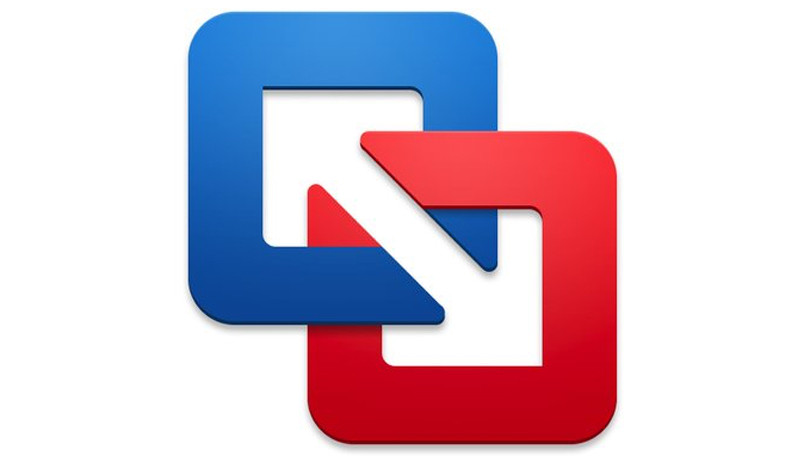
VMware Fusion 11 – Revue 2019

VMware Fusion est un logiciel de virtualisation de niveau industriel pour Mac, au même titre que son application Windows jumelle, VMware Workstation, est un émulateur de niveau industriel pour Windows et Linux. Competitor Parallels Desktop est peut-être le meilleur moyen pour les utilisateurs moins expérimentés d’exécuter une ou plusieurs applications Windows sur le bureau Mac, mais il est également basé sur l’abonnement, un modèle de paiement que beaucoup d’utilisateurs préfèrent éviter. VMware est une application que vous achetez une fois et que vous pouvez utiliser pour toujours. Pour les responsables informatiques, les développeurs et pour la plupart des utilisateurs férus de technologie, VMware reste le meilleur choix pour la virtualisation sur Mac.
Contenus
Prix et mise en route
Comme Parallels Desktop, VMware Fusion est disponible en deux versions: Basic et Pro. La version de base, au prix de 79,99 $ (prix de mise à niveau de 49,99 $), ne dispose pas des options de réglage précis au niveau du développeur de la version Pro, qui coûte 159,99 $ (mise à niveau de 119,99 $). Une licence Basic Fusion fonctionne sur tous les Mac que vous possédez. la licence Pro fonctionne sur trois Mac. La version Pro s'intègre étroitement à l'hyperviseur basé sur le cloud vSphere de VMware pour plusieurs machines virtuelles (VM) dans l'ensemble de l'entreprise.

Pour démarrer avec VMware Fusion, vous aurez probablement besoin d'une clé USB d'installation, d'un CD ou d'une image disque pour le système invité émulé que vous souhaitez installer. Fusion vous permet de créer un système émulé à partir d’un disque ou d’une image disque, en migrant un système Windows existant sur un réseau (vous devez installer le logiciel de migration de VMware sur le système existant), ou en important un système basé sur Boot Camp sur votre ordinateur. Mac.
Contrairement à Parallels, VMware n'offre pas de liens de téléchargement pour Windows, Linux ou d'autres systèmes. Vous devrez donc acquérir ces systèmes vous-même. Comme avec Parallels, lorsque vous installez Windows, vous pouvez choisir une option automatisée vous demandant votre code d'activation Windows et votre nom d'utilisateur. Après avoir entré ces informations, Fusion configure votre système sans autre interaction.
VMware contre la concurrence
Lorsque vous lancez un système Windows émulé récemment installé dans VMware Fusion, votre expérience sera très différente de celle des utilisateurs de Parallels, avec des avantages et des inconvénients des deux côtés. Sur un MacBook Pro 2015 haut de gamme, VMware a mis une minute complète pour démarrer un système invité Windows 10, contre 35 secondes pour Parallels et son concurrent libre VirtualBox.
VirtualBox démarre en partie plus rapidement, car il ne configure pas l’impression et les autres fonctions d’intégration lors du démarrage. VirtualBox est un logiciel gratuit à code source ouvert. Il n’est donc pas surprenant qu’il n’offre pas toutes les commodités de ses concurrents payants.
Parallels démarre plus rapidement, en partie parce qu’il émule l’option BIOS Fast Start prise en charge par certains matériels PC. Il est également légèrement plus rapide que VMware et VirtualBox lors de l'ouverture d'une application Windows après le démarrage du système Windows. La différence n’est pas dramatique, mais elle est généralement perceptible. En ce qui concerne ses aspects négatifs, Parallels démarre avec presque toutes les options d'intégration disponibles activées, même celles qui sont plus agaçantes qu'utiles. Cela inclut l'option qui place les raccourcis sur le bureau Windows émulé sur tout ce qui se trouve sur le bureau de votre Mac, même si ces raccourcis d'applications Windows ne font rien en raison des différences entre les structures de fichiers Windows et Mac.

Si tout ce que vous voulez, c'est exécuter la version Windows d'Excel ou un logiciel pour Windows uniquement, tel que CorelDraw, Parallels simplifie les choses en configurant automatiquement votre système Windows afin que vous puissiez imprimer sur votre imprimante connectée à un Mac. Si vous êtes développeur ou testeur de logiciels, vous souhaiterez probablement que votre système Windows soit plus isolé de votre hôte Mac et vous comprendrez que VMware s'attend à ce que vous activiez manuellement le partage d'imprimantes et d'autres fonctionnalités d'intégration. Vous pouvez ajuster avec précision VMware, Parallels et, dans une bien moindre mesure, VirtualBox pour obtenir les mêmes niveaux d'intégration entre un invité Windows et un Mac hôte. Toutefois, en tant qu'utilisateur avancé, je préfère le style automatisé de VMware.
Pour les applications exigeant beaucoup de jeux et de graphismes, VMware Fusion et Parallels Desktop prennent tous deux en charge les graphiques DirectX 10, tandis que VirtualBox ne passe que jusqu'à DirectX 9. Ce n’est pas la faute de VMware ou de Parallels, cependant, macOS ne prenant pas en charge OpenGL Graphics Library) nécessaires à l'exécution de DirectX 11 ou version ultérieure. Le seul moyen d'obtenir les graphiques DirectX 11 ou 12 sur un Mac consiste à installer Windows sur une partition Boot Camp.

Emulation et autres fonctionnalités
Comme ses rivaux, VMware Fusion peut exécuter l’un des nombreux systèmes invités émulés. La plupart des utilisateurs de Mac utiliseront probablement un émulateur pour exécuter un système Windows (de Windows 95 à Windows 10), mais vous pouvez également exécuter des instances émulées OS X et macOS, presque toutes les versions de Linux ou Solaris, FreeBSD, NetWare et des dizaines d'autres. systèmes pris en charge. Les utilisateurs avancés peuvent utiliser n'importe lequel des dizaines de systèmes non officiellement pris en charge, tels que les systèmes OS / 2 d'IBM ou même les anciens systèmes NeXTSTEP et OpenStep de Steve Jobs, devenus MacOS aujourd'hui. Certains de ces systèmes non pris en charge reposent sur un logiciel de pilote créé par des programmeurs individuels, et les guides de configuration sont faciles à trouver en ligne.

Comme ses concurrents, VMware Fusion utilise l'interface d'émulateur désormais standard, avec des images miniatures d'un ou de plusieurs ordinateurs virtuels (systèmes émulés) affichées dans une fenêtre de la bibliothèque de machines virtuelles. Vous pouvez spécifier la machine virtuelle que vous souhaitez lancer à l'ouverture de Fusion ou en sélectionner une dans la fenêtre de la bibliothèque. Comme pour les autres applications d'émulation, vous pouvez exécuter le système invité émulé dans une fenêtre du bureau Mac, en plein écran ou avec le mode Unity de VMware, qui affiche une seule application Windows du système invité dans une fenêtre du Mac hôte. système. Les mêmes options sont disponibles avec les systèmes invités OS X et macOS, mais le mode Unity n'est pas disponible sur les systèmes invités Linux – une instance rare d'une fonctionnalité prise en charge par Parallels et VirtualBox mais qui manque maintenant à VMware.
Pour les développeurs, VMware Fusion offre une multitude de richesses. Toute machine virtuelle VMware peut être utilisée sous Windows, Linux ou Mac et sa configuration peut être réglée de manière à émuler presque toutes les combinaisons d'ancien et de nouveau matériel. Des réseaux fiables et robustes sont disponibles avec presque tous les systèmes émulés. Des centaines d'appliances VMware prédéfinies sont téléchargeables à partir de la solution VMware Exchange sur le site Web de VMware. beaucoup d'autres sont disponibles sur des sites tiers. Pour Windows et Linux, VMware propose une application VMware Workstation Player gratuite pour un usage personnel. Cette application ne peut pas créer de machines VMware, mais elle peut en utiliser des existantes.
La fusion est flexible
VMware Fusion ne remportera aucune médaille pour la rapidité, mais occupe la première place en termes de flexibilité, de puissance, de fonctionnalités conviviales pour les développeurs et de niveau entreprise. Les utilisateurs à la maison et au bureau préféreront Parallels Desktop, malgré sa tendance à encombrer votre Mac de menus et de fonctionnalités que vous ne voudrez probablement pas. Techniquement habile, Penny Pinchers choisira le logiciel gratuit VirtualBox. VMware Fusion est un outil essentiel pour les développeurs et les responsables informatiques. les amateurs d'informatique; et tous ceux qui préfèrent une fiabilité solide, des licences d'achat instantané et un logiciel conçu pour faire exactement ce que vous voulez, pas plus, pas moins. VMware Fusion et Parallels Desktop sont les choix des éditeurs pour les utilisateurs avancés et les utilisateurs ordinaires, respectivement.

Résultat final: VMware Fusion est une solution de virtualisation fiable avec des options de personnalisation avancées et des fonctionnalités d'intégration permettant d'exécuter Windows ou presque tout autre système d'exploitation sur un Mac. Lors des tests, il est plus lent que son concurrent Parallels Desktop, mais ses fonctionnalités sont mieux équilibrées.

Commentaires
Laisser un commentaire